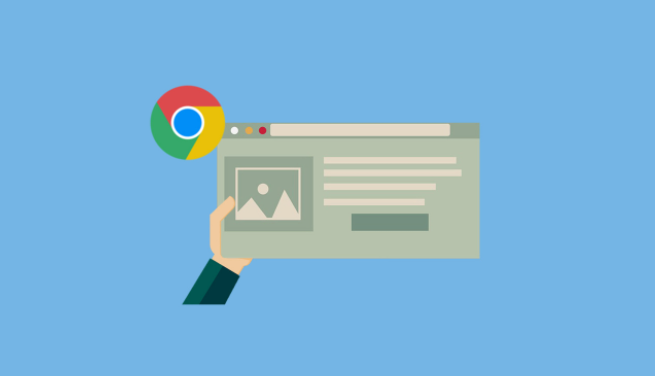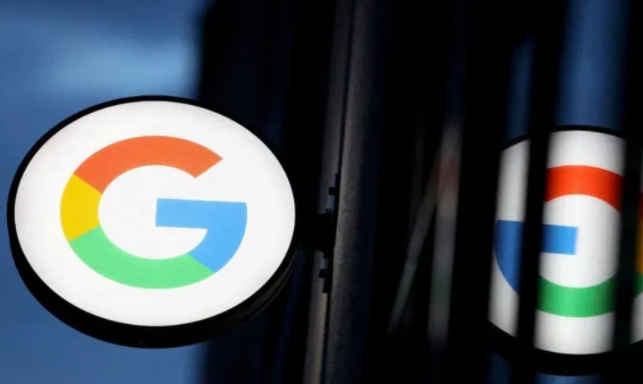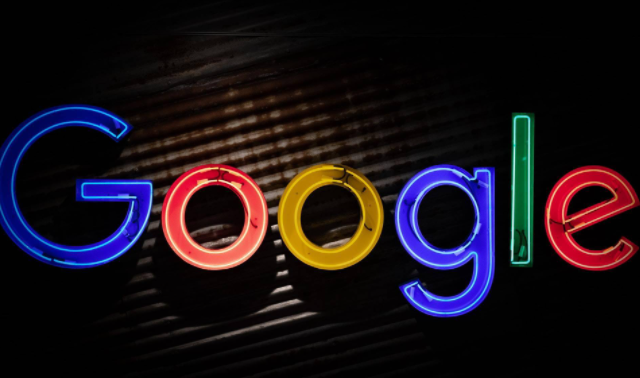谷歌浏览器视频弹窗无法关闭如何处理
时间:2025-07-07
来源:谷歌Chrome官网
详情介绍
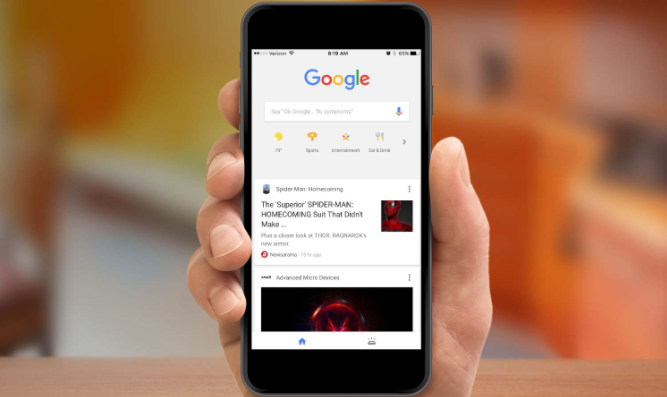
一、通过设置页面关闭
1. 打开设置页面:在Chrome地址栏输入“chrome://settings/”后回车,进入设置页面。
2. 找到弹出式窗口设置:在设置页面中,点击左侧的“隐私与安全”,然后找到“网站设置”选项。在“网站设置”中,找到“弹出式窗口和重定向”选项,点击进入。
3. 关闭相关设置:在“弹出式窗口和重定向”设置页面中,将“默认行为”改为“不允许所有网站的弹出式窗口”,或者根据需要对特定网站进行设置,如选择“添加”按钮,输入特定网站的地址,然后选择“阻止”或“不允许”。
二、使用快捷键关闭
1. 尝试常用快捷键:一般情况下,可尝试按“Alt + F4”组合键,此快捷键通常用于关闭当前活动窗口,但有时也能关闭视频弹窗。若弹窗为浏览器当前活动窗口的一部分,按此快捷键可能直接关闭整个浏览器窗口及弹窗;若弹窗为独立窗口,则可直接关闭该弹窗。
2. 利用任务管理器:如果上述方法无效,可同时按下“Ctrl + Shift + Esc”组合键,打开任务管理器。在任务管理器中,找到与谷歌浏览器相关的进程,右键点击并选择“结束任务”,这将强制关闭浏览器及所有相关弹窗。但需注意,此操作可能会导致未保存的数据丢失。
三、检查扩展程序
1. 进入扩展程序管理页面:在Chrome浏览器右上角,点击三个点图标,选择“更多工具”,再点击“扩展程序”,进入扩展程序管理页面。
2. 查看和禁用相关扩展:在扩展程序管理页面中,查看已安装的扩展程序列表。若发现某个扩展程序可能与视频弹窗相关,可尝试将其禁用。禁用后,刷新浏览器页面,查看视频弹窗是否仍存在。若弹窗消失,则说明该扩展程序是导致问题的原因。后续可根据需求决定是否卸载该扩展程序。
四、清除浏览器缓存和数据
1. 进入清除浏览数据页面:在Chrome浏览器右上角,点击三个点图标,选择“设置”,然后在设置页面中找到“隐私与安全”部分,点击“清除浏览数据”。
2. 选择清除内容和时间范围:在弹出的“清除浏览数据”窗口中,勾选需要清除的数据类型,如“缓存的图片和文件”“Cookie及其他站点数据”等。同时,选择合适的时间范围,如“过去一小时”“过去24小时”等。选择完成后,点击“清除数据”按钮,浏览器将开始清除所选数据。清除完成后,重新打开浏览器,查看视频弹窗是否能够正常关闭。
继续阅读